Google Chrome「すべてのブックマーク」消し方・非表示にする方法
Google Chrome(グーグルクローム)にて、右上に「すべてのブックマーク」というフォルダが勝手に作られてしまうという現象が発生しています。
邪魔、見にくい、消したい・・・と思っている方も多いのではないでしょうか。
そもそも、Google Chromeの「すべてのブックマーク」はなぜでてきたのか?
消し方、非表示にする方法はないのでしょうか?
本記事では、Google Chrome(グーグルクローム)の「すべてのブックマーク」の消し方を検証し、まとめています。
目次
Google Chromeにて「すべてのブックマーク」が出てくる

Google Chromeをアップデートしたら、突然右上に「すべてのブックマーク」という謎のフォルダが出てきた!と驚いている方も多いのではないでしょうか。
今までなかったものが急に出てくると、違和感がありますよね・・・。
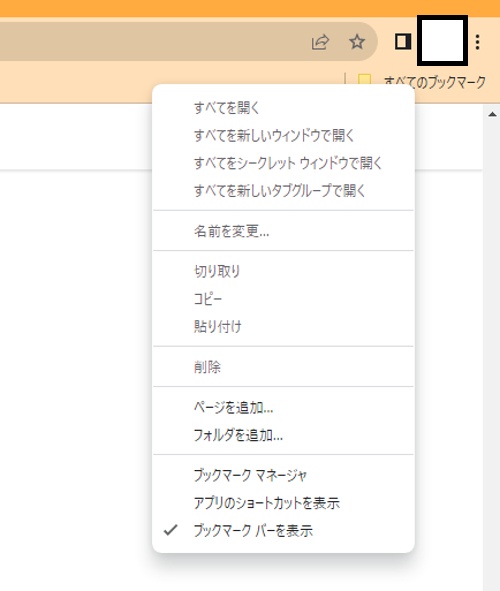
しかも、フォルダで右クリックをしても削除ボタンがない・・・。
作った覚えもないのに、一体なぜ出てきたのか・・・?
ちなみに、もともとブックマークをフォルダ分けしていた方は「その他のブックマーク」という名前が「すべてのブックマーク」に変わっただけです。
その場合「サイドパネルを開いてすべてのブックマークを表示」というメニューが新たに追加されました。
いずれにせよ、今までなかったものが追加されたことで邪魔、見づらいと感じている方は少なくありません。
Google Chrome「すべてのブックマーク」が出てきた原因
作った覚えもない「すべてのブックマーク」フォルダ。
なぜ勝手に出てきたのでしょうか?
これは、Google Chromeの仕様変更によるものです。
「ブックマークバー」と「すべてのブックマーク」は同じ階層に存在するブックマークフォルダ。
ユーザーが名前を変更することも不可能であり、ブックマークバーを表示している場合は必ず表示されるようになりました。
要は、Google Chromeに初めから備わっているブックマークのフォルダということになります。
Google Chrome「すべてのブックマーク」消す・非表示にする方法
では、Google Chromeの「すべてのブックマーク」を消す方法はないのでしょうか?
元の使用感に戻したい!という方のために、やり方をご紹介します。
なお、元々ブックマークをフォルダ分けしていた方で「サイドパネルを開いてすべてのブックマークを表示」が邪魔!という方にも「その2」の対処法で解決できます。
その1:ブックマークバーを非表示
まず1つ目の方法として、そもそもブックマークバーを非表示にしてしまうという方法です。
Google Chromeの右上にある「︙」をクリックすると、メニューが開きます。
「ブックマーク」をクリックすると、「ブックマークバーを表示」という項目が出てきます。
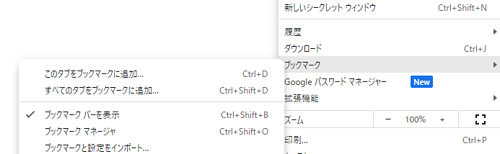
このチェックを外すことで、ブックマークバーを消すことができます。
結果的に「すべてのブックマーク」は見えなくなるのですが、ブックマークバー自体の表示を消してしまいます。
そのため、バーに登録していたブックマークも全て見えなくなるので、あまりおすすめはできません。
逆に、ブックマークバーが消えちゃった!という方は、ブックマークバーの表示設定をオンにすればOKです。
その2:chrome://flags/で非表示【おすすめ】
ブックマークバーの表示オンオフは、根本的な解決法にはなりません。
今回消したいのは「すべてのブックマーク」のみ。
消す方法はちゃんとありますので、ご安心ください!!
1.Chromeのアドレスバーに「chrome://flags/#power-bookmarks-side-panel」を入れる
2.「Power bookmarks side panel」に黄色のラインマーカーがついているので探す
3.「Default」「Enabled」「Disabled」のうち、「Disabled」を選択
4.「Disabled」にした後、右下の「Relaunch」をクリック
5.Google Chromeが勝手に再起動するので、ブックマークバーを確認
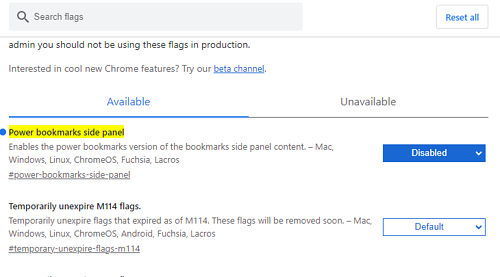
「chrome://flags/#power-bookmarks-side-panel」は試験運用機能ページのため、リンクを貼ることができません。
「」内の文字をコピーして、ご自身でアドレスバーに入力してください。
また、「Disabled」は「無効化」という意味です。
無効化することで、すべてのブックマークが消えて以前の「<<」だけになりました。
ブックマークバーが少ししかない方は、フォルダも消えて元の状態に戻ります。
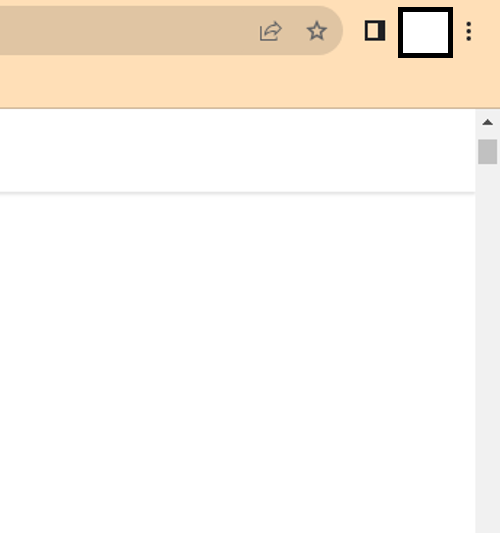
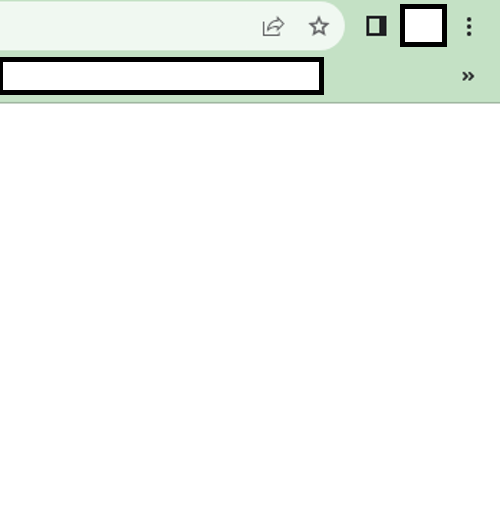
あくまで、ブックマークフォルダを使っていない場合です。
もともとブックマークフォルダを使用している方は「すべてのブックマーク」から「その他のブックマーク」という名前に戻り「サイドパネルを開いてすべてのブックマークを表示」が消えます。
もしも戻したい場合は、「chrome://flags/#power-bookmarks-side-panel」で「Default」に変更すればOKです。
Google Chrome「すべてのブックマーク」いる?いらない?
今回、勝手に作られてしまった「すべてのブックマーク」というフォルダ。
MicrosoftEdgeには「その他のブックマーク」という同じようなフォルダが元々存在しています。
Internet Explorerの頃にも消せないブックマークフォルダというものはありました。
Google Chromeだけ、少し特殊な表示方法だったと言えます。
元々ブックマークをフォルダ分けしていた方にとっては、あまり大きな変化ではないかもしれません。
しかし、ブックマークを特にフォルダ分けしていない方にとっては、見た目の違和感が消えないですよね。
では「すべてのブックマーク」という消せないフォルダは必要なのでしょうか?
ここは、個人の使用方法によって大きく変わってくると思います。
というのも、最近は在宅ワークで仕事をする方も増えてきましたし、そういった企業も増えています。
仕事をする中でフォルダ分けした方が分かりやすいという点は多々あります。
多数のプロジェクトでブックマークをする方。
もしくは、プライベートと仕事を同じアカウントで行っている方にとっては、ブックマークの使い分けはかなり便利。
やはり、現代の仕事環境に合わせて、インターネットも色々と変わってきているのではないかと考えています。
最近の変化の1つとして、フラスコマークをクリックするとAIが検索結果を簡単に出してくれる機能も試験運用されていますね。
現時点では、すべてのブックマークは試験運用のためかオンオフが少し面倒です。
今後、右クリックのメニューでオンオフができるようになるかもしれないので、しばらく様子を見るしかなさそうです。



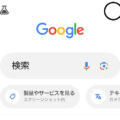
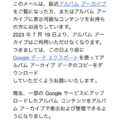
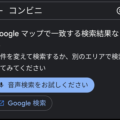
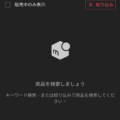
煩わしい「すべてのブックマーク」フォルダーが無事消えました
本当にありがとうございます。